Эта статья частично устарела. Продвижение мобильных приложений доступно только через VK Рекламу
Мы перенесли продвижение мобильных приложений в VK Рекламу — на платформе кампании запускаются в 5 простых шагов, эффективность подтверждена кейсами. Создать кабинет
Получите больше информации по подключению и настройке кабинета VK Рекламы у вашего менеджера или команды поддержки: caresupport@vk.company.
Мы перенесли продвижение мобильных приложений в VK Рекламу — на платформе кампании запускаются в 5 простых шагов, эффективность подтверждена кейсами. Создать кабинет
Получите больше информации по подключению и настройке кабинета VK Рекламы у вашего менеджера или команды поддержки: caresupport@vk.company.
Конструктор отчетов
Конструктор отчетов — это инструмент для выгрузки в файл детализированной статистики по рекламным кампаниям, баннерам или всему аккаунту.
Статистика доступна начиная с 01 июля 2017 года. Максимальный интервал статистики — 1 год (365 дней).
Если вы хотите посмотреть статистику за более длительный период, мы рекомендуем загружать данные частями. Например, чтобы посмотреть всю статистику за период с 01.07.2017 по 01.07.2020, сперва выгрузите данные за 01.07.2017-01.07.2018, затем 01.07.2018-01.07.2019 и т.д.
Данные статистики указаны по московскому времени.
Если вы выгружаете файл за длительный период и по большому количеству кампаний, будьте готовы к большому размеру файла: попробуйте сначала установить короткий промежуток времени (2-3 дня) или выбрать небольшое количество кампаний. Максимальный размер выгружаемого файла — 200 000 строк, остальные строки не попадут в файл.
Статистика доступна начиная с 01 июля 2017 года. Максимальный интервал статистики — 1 год (365 дней).
Если вы хотите посмотреть статистику за более длительный период, мы рекомендуем загружать данные частями. Например, чтобы посмотреть всю статистику за период с 01.07.2017 по 01.07.2020, сперва выгрузите данные за 01.07.2017-01.07.2018, затем 01.07.2018-01.07.2019 и т.д.
Данные статистики указаны по московскому времени.
Если вы выгружаете файл за длительный период и по большому количеству кампаний, будьте готовы к большому размеру файла: попробуйте сначала установить короткий промежуток времени (2-3 дня) или выбрать небольшое количество кампаний. Максимальный размер выгружаемого файла — 200 000 строк, остальные строки не попадут в файл.
Конструктор для сплит-тестирования
Отчет позволяет проводить быструю и удобную аналитику успешных таргетингов без сплит-тестирования. Чтобы провести анализ:
- Заведите широкую рекламную кампанию со множеством креативов без установки таргетингов.
- Запустите тестовую кампанию.
- Определите сегменты, которые срабатывают лучше всего.
Создание отчета
- Перейдите во вкладку «Статистика» → «Конструктор отчетов» → «Создать».
- Выберите тип отчета
- Выберите период и детализацию.
- Выберите объекты, по которым будет строиться отчет: по аккаунту, по кампаниям или объявлениям:
- по аккаунту: в отчет попадет суммарная статистика аккаунта по заданным метрикам;
- по кампаниям/ по объявлениям: в отчет попадет только статистика по выбранным кампаниям или объявлениям. Для этого нажмите «Выбрать» и отметьте нужные кампании или объявления.
Объекты отчетности
Чтобы выбрать несколько кампаний или объявлений, нажмите «Выбрать» и отметьте все нужные.
Для быстрой настройки отчетов по кампаниям и объявлениям используйте пресеты: активные, остановленные (только для кампаний), неудаленные, удаленные, все.
Пресет «Со статистикой» выделяет все кампании/баннеры, по которым есть статистика за выбранный в календаре период. Если пресет недоступен, объектов со статисткой за этот период нет.
Для быстрой настройки отчетов по кампаниям и объявлениям используйте пресеты: активные, остановленные (только для кампаний), неудаленные, удаленные, все.
Пресет «Со статистикой» выделяет все кампании/баннеры, по которым есть статистика за выбранный в календаре период. Если пресет недоступен, объектов со статисткой за этот период нет.
Выбор кампаний
5. Выберите cрезы для отчета: пол, возраст, география, интересы, контекстные фразы или продуктовые фиды.
Особенности формирования отчёта:
Если вы выбираете срез «Интересы», то в отчет попадут только те кампании, по которым есть интересы, и только те интересы, которые были указаны в рекламной кампании. Если нет ни одной кампании с интересами, то отчет будет пустой.
Если на момент генерации отчета по товарам из фида тот или иной товар отсутствует в фиде, то в столбцах «Модель продукта» и «Наименование продукта» будет указано «Отсутствует в фиде».
Если вы выбираете срез «Интересы», то в отчет попадут только те кампании, по которым есть интересы, и только те интересы, которые были указаны в рекламной кампании. Если нет ни одной кампании с интересами, то отчет будет пустой.
Если на момент генерации отчета по товарам из фида тот или иной товар отсутствует в фиде, то в столбцах «Модель продукта» и «Наименование продукта» будет указано «Отсутствует в фиде».
Детализация отчета
6. Выберите метрики отчета: клики, показы, списания, CTR.
7. Если хотите включить в отчет данные по конверсиям, отметьте, какие показатели включить в отчет:
7. Если хотите включить в отчет данные по конверсиям, отметьте, какие показатели включить в отчет:
- Конверсии (сумма всех или с разбивкой по источникам)
- CR (коэффициент конверсии) — отношение числа конверсий к количеству кликов, умноженное на 100%.
- CPA (стоимость целевого действия) — отношение затрат на рекламную кампанию к количеству целевых действий.
- ДРР — доля рекламных расходов, которая вычисляется как отношение расходов на рекламу к доходам, умноженное на 100%.
- ROMI — возврат инвестиций; рассчитывается как отношение разницы дохода и расхода на рекламу к общему количеству затрат на рекламу, умноженное на 100%.
- Доход — доход по кампании. На основании переданной стоимости действий пользователя.
- Событие «Корзина» — количество событий добавления товара в корзину
- Событие «Покупка» — количество событий покупки товара
- CR (Корзина) — отношение числа событий добавления в корзину к количеству кликов, умноженное на 100%.
- CR (Покупка) — отношение числа событий покупки к количеству кликов, умноженное на 100%.
Настройка отображения данных по конверсиям
Конверсии можно учитывать с разбивкой по источникам или без разбивки. По умолчанию выбрано отображение без разбивки. Чтобы изменить отображение, нажмите «Сумма всех конверсий» и в новом окне выберите настройки.
- Чтобы увидеть в одном столбце сумму по всем конверсиям, выберите «Конверсии». В отчете в поле «Конверсии» будет отображена суммарная статистика по конверсиям целей счетчика Top@Mail.Ru, событиям внутри приложений и установкам приложений.
- Если вы хотите увидеть конверсии по разным источникам отдельно, выберите источник:
- Счетчики Top@Mail.Ru — данные по вашим счетчикам. Можно выгрузить данные по одному или нескольким счетчикам, пикселям или целям.
- События внутри приложений — данные по вашим приложениям. Можно посмотреть данные по всем или только по выбранным событиям в приложении.
Настройка отображения данных по конверсиям
8. При необходимости включите в отчет видеометрики:
- Запуск
- 25%
- 50%
- 75%
- Досмотры
- Доля просмотра 10 секунд
- Доля досмотров
- Средняя глубина просмотра
- Стоимость досмотра
9. Если вы хотите получить статистику по таргетированной рекламе по электронной почте, укажите свой e-mail. Отчет придет в формате *.xlsx.
Поле необязательное. Если email не указан, отчет будет сформирован и добавлен в список отчетов.
Поле необязательное. Если email не указан, отчет будет сформирован и добавлен в список отчетов.

Введите адрес своей электронной почты, чтобы получить отчет в формате *.xlsx
10. Выберите название отчета и сохраните его.

Название отчета
Тип отчета
Пользовательские отчеты бывают двух видов:
Регулярные отчеты — это автоматически генерируемые отчеты по заданным параметрам.
- разовые,
- регулярные.
Регулярные отчеты — это автоматически генерируемые отчеты по заданным параметрам.
Тип отчета
Чтобы подписаться на отчеты:
1. При создании отчета выберите тип отчета — «Регулярный».
2. Укажите период, за который будут генерироваться отчеты:
Далее укажите срезы, метрики и настройки конверсий, как обычно при создании отчета.
Вы можете скачивать отчеты из таблицы или дополнительно получать по почте в формате XLSX — для этого укажите свой имейл в поле «Отправка на электронную почту».
1. При создании отчета выберите тип отчета — «Регулярный».
2. Укажите период, за который будут генерироваться отчеты:
- за вчера — отчет будет генерироваться каждый день, в него будут попадать данные за прошлые сутки.
- за прошлую неделю — отчет будет генерироваться в начале каждой недели, в него будут попадать данные за прошлые 7 дней.
- за прошлый месяц — отчет будет генерироваться в начале каждого месяца, в него будут попадать данные за прошлый месяц.
Далее укажите срезы, метрики и настройки конверсий, как обычно при создании отчета.
Вы можете скачивать отчеты из таблицы или дополнительно получать по почте в формате XLSX — для этого укажите свой имейл в поле «Отправка на электронную почту».
Когда вы создадите подписку на регулярный отчет, в таблице появится задание (строка со стрелочкой) и созданные по этому заданию отчеты. Регулярные отчеты будут сгруппированы в таблице по заданию, по которому были построены.

Задание на создание и отчет в таблице
У задания на построение отчетов в таблице указан тип «регулярный», у отчетов, построенных по этому заданию, «разовый».
Чтобы остановить генерацию отчетов по заданию, нужно удалить само задание — нажмите на крестик напротив задания. Внимание! При удалении задания все дочерние от него отчеты также будут удалены.
Чтобы остановить генерацию отчетов по заданию, нужно удалить само задание — нажмите на крестик напротив задания. Внимание! При удалении задания все дочерние от него отчеты также будут удалены.
Удаление подписки на регулярные отчеты
Список отчетов
После создания отчета откроется список отчетов.

Список отчетов
На этой странице вы можете увидеть таблицу со списком отчетов и скачать готовые отчеты. Доступна сортировка по всем столбцам таблицы. Скачать отчеты можно в форматах XLSX и CSV.
Чтобы удалить отчет, нажмите на крестик напротив него.
Чтобы удалить отчет, нажмите на крестик напротив него.

Удаление отчета
Состояние отчета
- Скачать: отчет готов, можно скачать и использовать.
- Создается/Обрабатывается: отчет в процессе обработки, это займет несколько минут. Нет необходимости обновлять страницу, статус поменяется автоматически.
- Ошибка: не удалось сформировать отчет. Нажмите на текст ошибки, чтобы получить подробную информацию.
Содержание отчетов
- Day/День — дата
- User ID/ID пользователя — id пользователя, если выбран отчет по аккаунту
- Сampaign ID/ID кампании — id кампании, если выбран отчет по кампаниям
- Banner ID/ID объявления — id объявления, если выбран отчет по объявлениям
- Context phrase/Контекстная фраза
- Age/Возраст — возраст, с точностью до года
- Geo, Geo ID/Регион — георегион (Таблица соответствия: id — название региона)
- Gender/Пол — M — мужчины; F — женщины; U — неизвестный пол
- Interests, Interests ID/Интересы — отображаются только те интересы, которые были выбраны в настройках РК.
- Shows/Показы
- Clicks/Клики
- Goals/Конверсии
- Amount/Сумма — списания, в валюте пользователя
- CTR — показатель кликабельности объявления, отношение количества кликов по объявлению к количеству его показов, умноженное на 100%.
- Start video/Запуск — количество запусков рекламного ролика
- Viewed 25/50/75% / Просмотр 25/50/75% — количество просмотров рекламного видеоролика (на 25 %, 50 % или 75 %).
- Complete video views/Досмотры — завершенные просмотры видео, количество досмотренных рекламных видеороликов. Метрика доступна только для видеоформатов.
- Viewed 10 seconds/Просмотр 10 секунд — количество просмотров видео в рекламном объявлении более 10 секунд.
- Video completion rate/Доля завершенных просмотров — отношение числа досмотров к количеству запусков видео, умноженное на 100%.
- Average view rate/Средняя глубина просмотра — отношение среднего времени просмотра к количеству запусков видео, умноженное на 100%.
- Cost of complete view/Стоимость полного просмотра — стоимость просмотра рекламного видеоролика полностью, определяемая как отношение списаний к завершенным просмотрам.
- CR (conversion rate, коэффициент конверсии) — отношение числа конверсий к количеству кликов, умноженное на 100%.
- CPA (cost per action, стоимость целевого действия) — отношение затрат на рекламную кампанию к количеству целевых действий.
- В корзину — количество событий добавления товара в корзину
- Покупки — количество событий покупки товара
- CR (в корзину) — отношение числа событий добавления в корзину к количеству кликов, умноженное на 100%.
- CR (покупки) — отношение числа событий покупки к количеству кликов, умноженное на 100%.
Обратите внимание, что если в тотализации выбраны интересы, то суммарных данных в отчете не будет. Это связано с тем, что пользователи, которые увидели или кликнули на объявление, могут иметь несколько интересов. Т.е. на один клик или показ приходится несколько интересов пользователя, складывать которые некорректно.
Заголовки столбцов выгружаются на языке, назначенном для кабинета в разделе «Профиль».
Заголовки столбцов выгружаются на языке, назначенном для кабинета в разделе «Профиль».
Вам помогла эта статья?